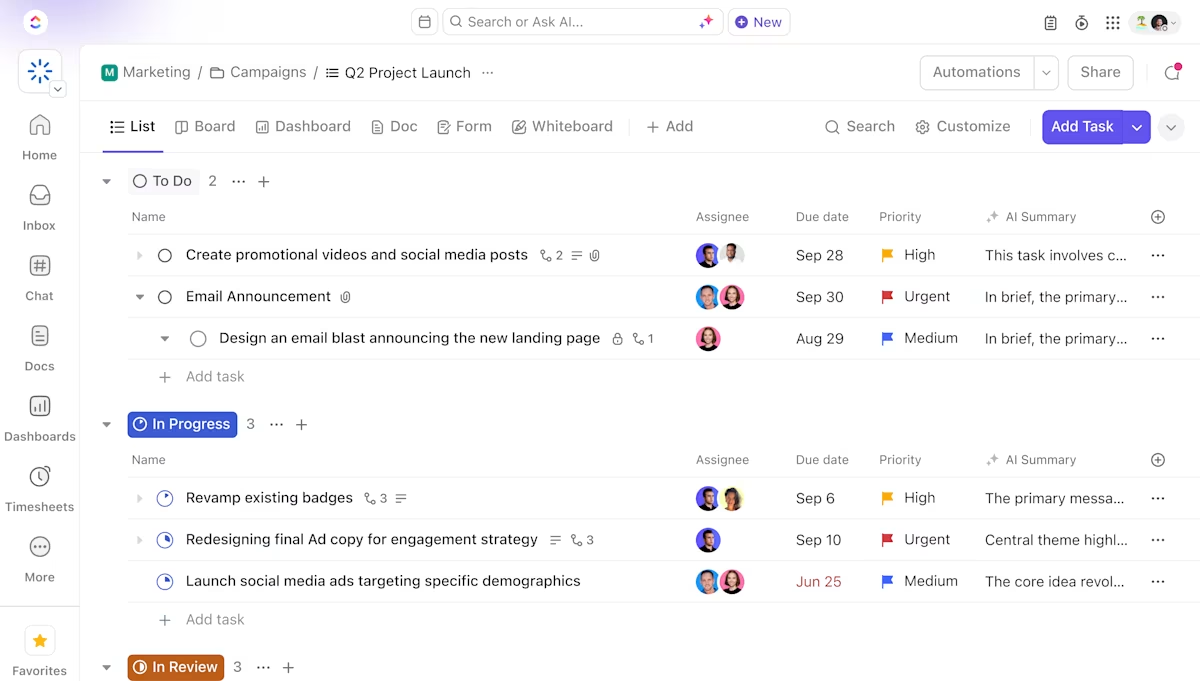買い物リストとミーティングのメモの間に書き留めた素晴らしいアイデアを探すのに、12 分も費やしてしまいました。
意外な展開:それは、ずっとあなたの電子メールの下書きに保存されていたものでした。😲
アイデア、ToDo、プロジェクトプランを単に保存するだけでなく、実際に検索できるシステムが必要です。
そこで、ClickUpや OneNote などのツールが役立ちます。ClickUp は、タスク、ドキュメント、目標、チームコラボレーションを 1 か所で管理するために構築された、オールインワンの生産性プラットフォームです。一方、OneNote は、考えをキャプチャし、メモを整理し、デバイス間で同期するために設計された Microsoft のデジタルノートブックです。
ClickUp と OneNote の比較は、結局のところ、メモも保存できる強力なプロジェクトマネージャーが必要か、それともタスク管理もできるメモツールが必要か、ということに尽きます。
メモとタスクを連携させて仕事をする場合に、各プラットフォームが提供する機能を詳しく見てみましょう。💁
ClickUp と OneNote の比較チャート
ClickUp と OneNote の機能(および価値)の簡単な比較は、以下の通りです。
| 評価基準 | ClickUp | OneNote |
| 主な目的 | タスク管理、プロジェクト追跡、共同メモ作成など、あらゆる機能を備えたオールインワンの生産性プラットフォーム | フリーフォームのメモ作成、ノートブック、セクション、ページによる整理機能を備えたデジタルノートブック |
| メモ作成 機能 | リッチテキストフォーマット、ドキュメント、メモ帳、テンプレート、AI による要約、マルチメディアの埋め込み | フリーフォームのキャンバス、手書き、マルチメディア、柔軟なレイアウト |
| タスクおよびプロジェクト管理 | 高度な機能:タスク、サブタスク、依存関係、定期的なタスク、カレンダー、ガント、ボード、リストビュー | 最小限:チェックリスト、タスク/プロジェクト管理機能は内蔵されていません。 |
| コラボレーション | リアルタイム編集、コメント、タスクの割り当て、共有、許可、チャット、ドキュメントの共同作業 | 共有ノートブック、同時編集、基本的なコラボレーション |
| AI 機能 | AI は、メモを要約し、アクションアイテムを生成し、更新を自動化し、ClickUp のミーティング議事録ソフトウェア内でミーティングの議事録を作成します。 | ネイティブ AI は搭載されておらず、統合機能や外部ツールに依存 |
| 統合機能 | 電子メール、カレンダー、Slack など、何百ものアプリと接続可能 | Microsoft 365(Outlook、Teams、Word など)との深い統合、OneDrive との同期 |
| 検索と整理 | 強力な検索、フィルター、タグ、リレーションシップ、タスクとドキュメント間の双方向リンク | 強力な検索機能、タグ、ノートブック/セクション/ページによる階層的な整理 |
| 自動化 | ワークフロー、リマインダー、定期的なタスクのための組み込みの自動化機能 | 自動化機能は組み込まれていません。 |
ClickUp とは?
今日の仕事は機能していません。
私たちの時間の 60% は、さまざまなツール間で情報の共有、検索、更新に費やされています。
当社のプロジェクト、ドキュメント、コミュニケーションは、生産性を低下させる、相互に連携のないさまざまなツールに分散しています。
ClickUp は、プロジェクト、知識、チャットを 1 か所にまとめた、仕事のための「すべて」のアプリでこの問題を解決します。このアプリは、世界でもっとも一貫性のあるワーク AI を搭載しています。
現在、300 万以上のチームが ClickUp を使用して、より効率的なワークフロー、一元化された知識、集中力を高めるチャットにより、作業効率を向上させ、組織の生産性をロック解除しています。
ClickUp の機能
ClickUp の優れた機能を見てみましょう。👇
機能 #1: ClickUp ドキュメント
複数のプロジェクト、コース、チームの成果物を管理している場合、メモやタスクを 2 つの場所に分散していると、作業効率が低下する可能性があります。
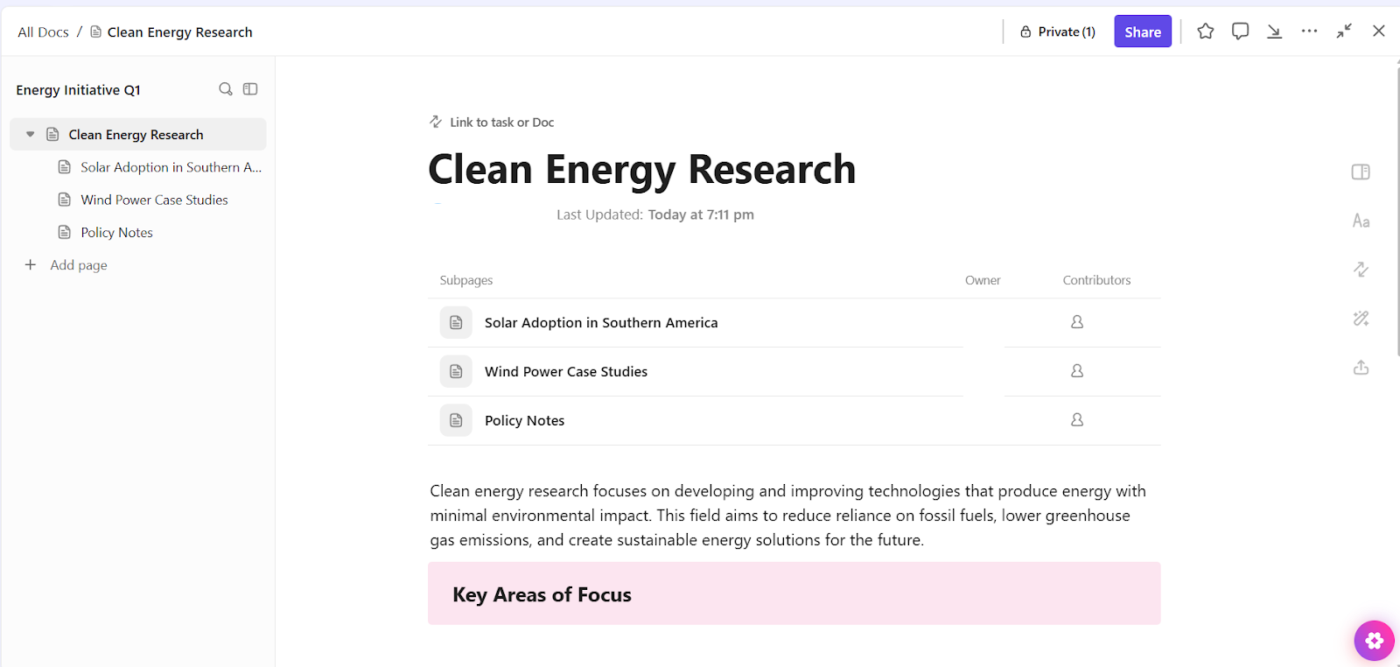
そこで、ClickUp Docsが役立ちます。従来のメモアプリとは異なり、このツールはメモをアクションに変えます。
特に、課題の計画を立てる学生、クライアントの成果物を管理する専門家、または共通の目標に向かって協力するチームにとって、ドキュメントはすべての仕事のコンテキストを整理します。その結果、重要な情報を見失うことがなくなり、生産性が向上します。
たとえば、グループ研究プロジェクトに取り組んでいる学生の場合、次のようなことができます。
- リッチテキストフォーマット、ネストされたページと見出し、箇条書きや番号付きリスト、さらにはセクションを区切るバナーや区切り線など、ドキュメントでレポートの構造を簡単に作成できます。
- ソースへのリンクを貼り付け、画像やビデオを添付し、テーブルや図を簡単に埋め込んで、パズルのピースをすべてまとめておくことができます。
- チームメイトとメモを共有し、@メンションや割り当てられたコメントを使って、各メンバーに担当セクションを割り当てることができます。
- プロジェクトのタイムラインを埋め込み、進捗状況を視覚化するためのカンバンボードを追加したり、テキストを、ワークスペースと同期するチェックリストと期日付き、追跡可能なClickUp タスクに変換したりすることができます。
そのメリットは、プロフェッショナルや生産性を重視するチームにとっても明らかです。クライアントへの提案書、ミーティングのアジェンダ、ステータスの更新などをドキュメントで作成し、タスクに直接リンクすることができます。@メンション、インラインコメント、ライブコラボレーションなどの機能により、フィードバックのループが迅速になり、見落としがなくなります。
💡 プロのヒント:ClickUp のドキュメントのメモ作成テンプレートを使用して、ワークフローをスピードアップしましょう。ミーティングの議事録、クライアントのフィードバック、プロジェクトの概要の計画など、これらのテンプレートは、あらかじめフォーマットされたヘッダー、チェックリスト、タスクリンクなど、構造化されたスタートポイントを提供します。コンテンツを入力し、次のステップを割り当てれば、一から作成することなく、メモを即座にアクションに変えることができます。
機能 #2: ClickUp メモ帳
たとえば、午前中、クライアントとの電話が立て続けにあるとします。アイデアのメモ、フォローアップのスケジュール、タスクのチェックなど、残業も重なり、付箋紙では追いつかない状況です。
ClickUp メモ帳を信頼して、この状況を救いましょう。
ClickUp に組み込まれたシンプルなプライベートスペースです。思いついたアイデア、ToDo、リマインダーなどを、思いついた瞬間に素早く書き留めることができます。
あなたがプロジェクトマネージャーで、キックオフミーティングを開催しているとします。アイデアがフローするにつれて、メモ帳にメモを書き、ヘッダーやチェックリストでフォーマットし、準備ができたら、そのメモをチーム用の ClickUp タスクやプロジェクトの概要用のドキュメントに直接変換することができます。
ワークスペース、モバイルアプリ、さらにはClickUp の Chrome 拡張機能からもアクセスできるため、必要なときにいつでも利用できます。
🧠 面白い事実:1943年、エンジニアのアレン・モーゲンシュテルンは、産業労働者向けのタスクシステムを設計する際に、「より賢く働く、より一生懸命働くのではない」というフレーズを考案しました。その目標は、労働者に、身体的な危険を少なくしてより多くの仕事をこなせるように促すことでした。
機能 #3: ClickUp Brain
さらに、ClickUp 内のインテリジェントな生産性アシスタント、ClickUp Brainもあります。
ブレインストーミングセッションを明確な要約にまとめ、大まかなメモを洗練されたプロフェッショナルなコンテンツに磨き上げ、ミーティングの議論から実用的な洞察や次のステップを生成することができます。この AI ツールは、タスク、ドキュメント、チーム、および会社の知識を理解するように設計されているため、ページを調べたり、チームメイトに最新情報を問い合わせたりする代わりに、このツールを利用するだけで済みます。
コンテキスト認識機能と AI による提案機能により、ワークフローを加速するだけでなく、思考、コミュニケーション、実行の方法も向上します。
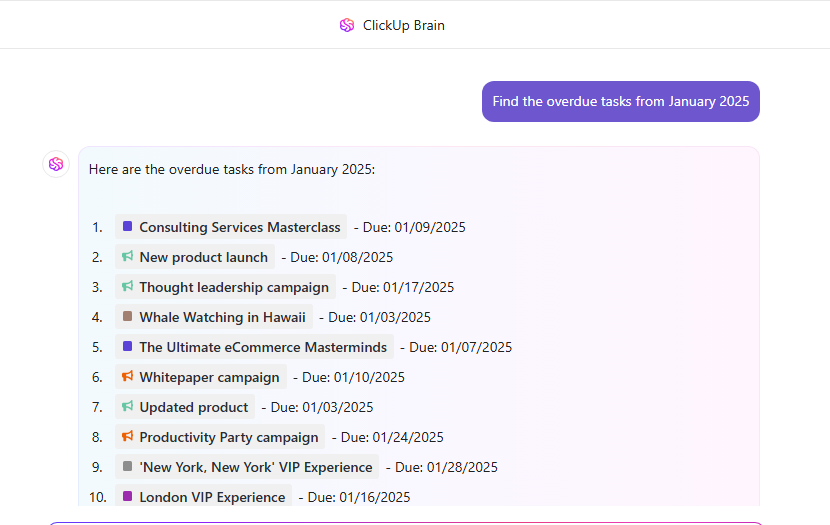
たとえば、毎週のチームミーティングの準備をしているとします。さまざまなプロジェクト、メモ、ドキュメントを調べて全員の進捗状況を確認する代わりに、ClickUp Brain に質問するだけで済みます。
📌 プロンプトの例: デザインチームによって先週完了したすべてのタスクを要約し、期限切れのタスクにフラグを立ててください。
数秒で簡潔な最新情報をまとめ、複数のダッシュボードやスレッドを調べ回る手間を省きます。

その優れた機能のひとつが、ワークスペース内で直接コンテンツの作成や修正を行うことができる強力なツール「AI Writer」です。
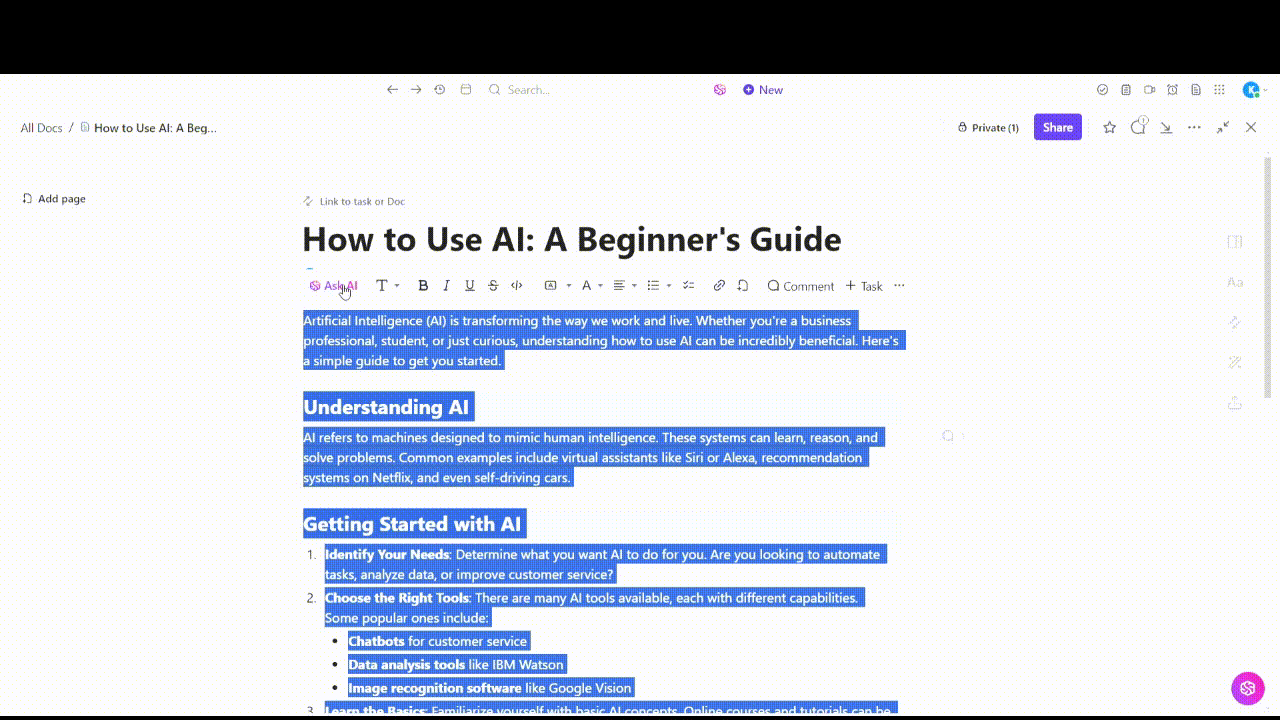
プロジェクト提案書を作成しており、目標、範囲、成果物を迅速に概要をまとめる必要があります。一から作成する代わりに、AI ライターに次のようにプロンプトを入力します。
📌 プロンプトの例: タイムライン、成果物、成功のメトリクスを含む、ウェブサイトの再設計に関するプロフェッショナルなプロジェクト提案書を作成してください。
ClickUp Brain は、数秒でしっかりとした最初の草案を作成し、それを微調整してチームと共有することができます。
💡 プロのヒント:デスクトップ AI アプリ「ClickUp Brain MAX」では、「Talk to Text」機能を使用して、文字を入力せずにメモを取ることができます。アプリを開き、マイクをタップして、自分の考えを話すだけ。Brain MAX があなたの発言を文字に変換し、選択したドキュメントに追加し、アクションアイテムをタスクに自動的に変換します。手入力よりも 4 倍も速く、アイデアを素早く記録して、仕事を前進させる最速の方法です。

ミーティングのメモ取り
それでは、ミーティングのメモについて話しましょう。ミーティングを終えて、誰もメモを取っていないことに気づいた、あるいはさらに悪いことに、誰も次のやることがわからない、という経験があるなら、ClickUp AI Notetaker が最適です。
Zoom、Teams、Google Meet のミーティングを自動的に録音・文字起こしし、会話を整理された検索可能なメモに変換します。しかし、その機能はそれだけではありません。ミーティングメモ用の AI ツールは、重要なポイント、次のステップ、アクションアイテムを識別し、それらを対応するタスクにリンクします。
新製品の発売に向けて、ブレインストーミングミーティングを開催しました。ミーティング終了後、AI ノートテイカーから、日付、出席者、ミーティングのメモ、ディスカッションの要約、および次のようなアクションアイテムの内訳が記載されたドキュメントが送信されます。
- ランディングページのワイヤーフレームを作成:ジョンに割り当て、金曜日までに完了
- 電子メールの草案:Dana に割り当て、来週までに作成
実際の動作を確認するにはこちらをご覧ください:
📮 ClickUp のインサイト:アンケート回答者の 50% が、金曜日が最も生産性の高い日だと回答しています。これは、現代の職場特有の現象である可能性があります。金曜日はミーティングが少ない傾向があり、週の業務で蓄積されたコンテキストと相まって、中断が少なく、集中して深い仕事ができる時間が増えるためと考えられます。
金曜日と同じ生産性を 1 週間維持したいとお考えですか?仕事に必要なすべてを備えたアプリ、ClickUp で非同期コミュニケーションを実践しましょう。ClickUp Clips で画面を記録し、ClickUp Brain で瞬時に文字起こしを行い、ClickUp の AI ノートテイカーにミーティングの要点を要約してもらうこともできます。
ClickUp の価格
Microsoft OneNote とは?
viaOneNote
OneNote は、Microsoft Office のデジタルメモアプリです。個人用のデジタルノートブックとして、メモ、調査、プラン、その他の情報を記録、管理、整理することができます。
カスタムセクションとページでノートブックを作成して、すべての情報をデバイス間で簡単にアクセスできるようにします。
その特徴とは?無限のキャンバスにどこにでも入力でき、画像、オーディオクリップ、ビデオ、ファイルをドロップしたり、メモにタグを付けて検索性を高めることもできます。また、Outlook などの他の Microsoft アプリともシームレスに統合できます。さらに、柔軟性があり、クラウドベースなので、外出先でもメモを利用できます。
📖 また、以下もご覧ください:さまざまなユースケースに最適なメモ作成方法
OneNote の機能
このドキュメント管理ソフトウェアが提供する機能の一部を以下にご紹介します。📃
機能 1:高度なミーティング統合
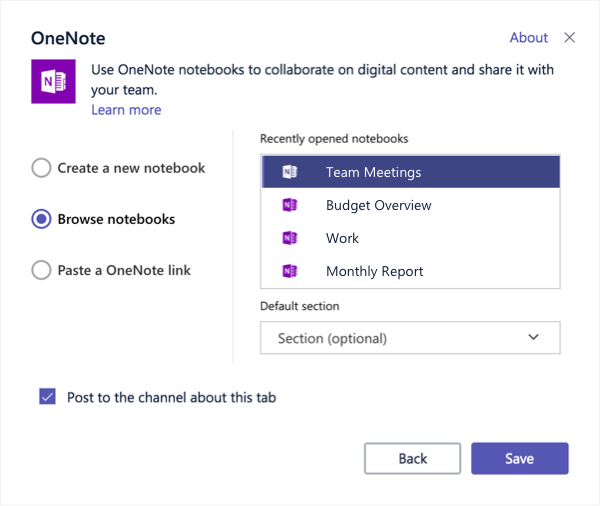
OneNote は Microsoft Teams と統合されており、録音、トランスクリプト、アジェンダ、メモを自動的に取り込み、ノートブックに直接埋め込むことができます。
ミーティングが終了すると、OneNote はタイトル、日付、参加者、アクションアイテムなどの重要な詳細をページに自動的に入力するため、手動で入力する必要がありません。さらに、Microsoft Planner テンプレートもサポートしており、ミーティングのメモに直接埋め込んで、タスクのスケジュールを簡単に作成することができます。
🔍 ご存じでしたか?1500年代、学者たちは引用、アイデア、スケッチを収集するためにコモンプレイスブックを使用していました。これは、OneNote が登場するはるか以前から存在していた、個人的な知識システムでした。
機能 2:インクツール
OneNote のインクツールが、クリエイティブな機能でアップグレードされました。メモのフォーマットは、次のように変更できます。
- 新しいペンタイプ:フォントペンでカリグラフィー風の書き心地を、ブラシペンでダイナミックなストロークをお楽しみください。
- インクスポイト:画面上の任意の色を選択して、メモのブランドやビジュアルテーマに合わせて色を変更できます。
- インクの整列:手書きのメモや図を自動的に整えて、読みやすい文字に変換します。
- インクの保持機能: PDFや画像に追加した注釈を、移動やサイズ変更後も保持します。
- 使用例:色分けされたインクを試して、注釈をまっすぐに整え、レイアウトを調整する際にそれらを揃えることができます。
機能 3:時間リンクされたメモ付きオーディオおよびビデオ録音
OneNote では、ノートブックのページに直接音声やビデオを録音・録画することができるため、学生、面接官、ミーティングに参加するビジネスパーソンなどの生産性を高めることができます。ビデオのメモにはタイムスタンプが付けられているため、後でクリックするとその瞬間の再生位置にジャンプします。
さらに、光学式文字認識 (OCR) 機能も備わっています。この機能により、スキャンしたメモ、印刷した資料、ホワイトボードの写真をテキストに変換して、検索可能になります。
OneNoteの料金プラン
ホーム用
- Microsoft 365 Family:月額 12.99 ドル(1~6 人用)
- Microsoft 365 Personal:9.99 ドル/月(1 ユーザー)
ビジネス用
- Microsoft 365 Business Basic:7.20 ドル/ユーザー/月
- Microsoft 365 Business Standard:1 ユーザーあたり月額 15 ドル
- Microsoft 365 Business Premium:26.40 ドル/ユーザー/月
- Microsoft 365 Apps for business:1 ユーザーあたり月額 9.90 ドル
ClickUp と OneNote:機能の比較
生産性に関しては、ClickUp と OneNote はそれぞれ異なる目的を果たします。
それぞれのコア機能を詳しく比較して、ワークフローにより適したツールを決定しましょう。⚒️
機能 #1: 総合的な機能
全体として、すべてがどのように統合されているかを確認してみましょう。
ClickUp
ClickUp は、ドキュメント、タスク、プロジェクト管理、コラボレーション、AI 機能などをすべて 1 つにまとめた、包括的な生産性プラットフォームです。フォーマット、テンプレート、埋め込みメディアを使用して豊富なドキュメントを作成し、そのメモを別のアプリに切り替えることなくタスクに直接リンクすることができます。
誰もがリアルタイムでコラボレーションでき、ClickUp Brain(AI サイドキック)が、あなたの個人的な生産性アシスタントのようにバックグラウンドで仕事をこなします。長時間のミーティングのメモを要約し、見落としがちなアクションアイテムを見つけ、録音内容を整頓されたテキストに変換します。
OneNote
このアプリは、自由形式のメモ作成に優れています。どこをクリックしても、入力、描画、メディアの埋め込み、ノートブック、セクション、ページへの整理など、すべてを行うことができます。考えをメモしたり、アイデアをスケッチしたり、授業のノートを整理したりするのに最適です。
ただし、組み込みのプロジェクト管理ツールや自動化ツールをお探しの場合は、Planner や Outlook などの他の Microsoft アプリと組み合わせて使用する必要があります。
🏆 勝者:ClickUp、 プロジェクトやタスクを管理するチームにとって、より多くの機能が搭載されているため。
📮ClickUp Insight:回答者の 11% は、主に ブレインストーミングやアイデアの創出にAI を活用しています 。しかし、これらの素晴らしいアイデアはその後どうなるのでしょうか?そこで必要なのが、ClickUp ホワイトボードのような AI 搭載のホワイトボードです。このホワイトボードを使用すると、ブレインストーミングセッションで生まれたアイデアを即座にタスクに変換することができます。
また、概念をうまく説明できない場合は、AI 画像ジェネレーターにプロンプトを入力して、視覚的な画像を作成してもらうこともできます。アイデアの創出、視覚化、実行を迅速に行うことができる、仕事に必要なすべてが揃ったアプリです。
機能 2:整理と構造
各ツールがどのようにして整理整頓を保ち、操作性を向上させるかを見ていきましょう。
ClickUp
ClickUp は、スペース、フォルダ、リスト、タスク、ドキュメントなど、階層的な組織構造を備えた、深くて多層的な組織構造を提供しています。複雑なワークフローを整理し、ワークスペース内のすべてをリンクするために設計されています。また、Enterprise AI Search and Ask を使用すると、関連するメモ、タスク、ドキュメントを、それがどこにあるかに関係なく、すばやく見つけて移動することができます。
OneNote
OneNote は、従来のノートブック > セクション > ページというセットアップで、使い慣れた直感的な操作感を実現しています。コンテンツは何度でもネストでき、簡単に再配置することができます。
🏆 勝者:ClickUp!どちらが優れているかは、より自由度の高いアプローチを好むか、構造化されたワークスペースを好むかによって異なりますが、ClickUp は、大規模なワークフロー内のメモを整理するのに最適な、より強力な階層構造を提供しています。さらに、AI 搭載の検索機能により、ワークスペース全体から関連するタスクやメモを瞬時に見つけることができます。
機能 3:AI と自動化
AI と自動化により、どちらがより頭脳をテーブルにもたらすか、今すぐ確認しましょう!
ClickUp
ClickUp Brain は、メモを首尾一貫した、まとまりのあるナレッジベースに統合します。AI メモ要約機能により、長いミーティングのメモを要約・分析し、ブレインストーミングのセッションを構造化された ToDo リストに変換し、タスクに基づいてサブタスクを自動生成することもできます。ClickUp の自動化エンジンと組み合わせることで、タスクの割り当て、アイテムの段階間の移動、タスクの進捗に応じて通知を自動的に送信するようなワークフローを設定することができます。
OneNote
OneNote には、アプリに AI 機能や自動化機能が組み込まれていません。より広範な Microsoft 365 エコシステムでは Microsoft Copilot を使用することはできますが、その AI 機能は OneNote には直接搭載されていません。つまり、同様の機能を利用するには、統合機能や外部ツールに頼る必要があります。
🏆 勝者:ClickUp—ワークフローに AI が組み込まれているため、生産性が大幅に向上します。
🧠 面白い事実:リーガルパッドは、1888 年に製紙工場の労働者が紙片を縫い合わせて発明したものです。その後、裁判官が、議論の隣にアクションアイテムを書き留めることができるように、左側に余白を設けるよう依頼しました。
Reddit での ClickUp と OneNote の比較
ClickUp と OneNote のどちらを選ぶべきか、Reddit の実際のユーザーたちが率直な意見を述べています。2 つを具体的に比較したスレッドはありませんが、これらのツールについて言及しているレビューをいくつかご紹介しましょう。
あるユーザーは、手書きで書き込んで、必要に応じてタイピングに切り替える柔軟性を維持したい場合は、OneNote の方が良いと感じています。
手書き機能が必要な場合は、おそらく OneNote を選ぶでしょう。タイピングと手書きを柔軟に切り替えられる、そのフリーフォーム機能に匹敵するものは、まだ見たことがありません。
手書き機能が必要な場合は、おそらく OneNote を選ぶでしょう。タイピングと手書きを柔軟に切り替えられる、そのフリーフォーム機能に匹敵するものは、まだ見たことがありません。
OneNote を長年使用している別のユーザーは、特定のユースケースについて次のように評価しています。
音声録音と一緒に手書きのメモを取る場合のみ、使用を検討するでしょう。あるいは、印刷をする場合などです。10年以上使用してきたユーザーからの意見です。エコシステムがなく、Outlook ボードが唯一のまとまったプロジェクトでしたが、今年初めに Google に買収されました。
音声録音と一緒に手書きのメモを取る場合のみ、使用を検討するでしょう。あるいは、印刷をする場合などです。10年以上使用してきたユーザーからの意見です。エコシステムがなく、Outlook ボードが唯一のまとまったプロジェクトでしたが、今年初めに Google に買収されました。
一方、ClickUp ユーザーは、そのオールインワンアプローチを高く評価しています。
こんにちは、さまざまなタスク/プロジェクト/KB 管理で 10 年以上の経験があります。基本的に、市場に出回っている本格的な商用ツールはすべて試しました。ClickUp の好きな点は、基本的にそのマーケティング内容、つまり 1 つのアプリですべてが済むことです。タスク管理のカスタマイズレベルが本当に気に入っており、KB も非常に充実しています。最近、チャット機能が大幅に改善されたため、Slack も置き換えることにしました。
こんにちは、さまざまなタスク/プロジェクト/KB 管理で 10 年以上の経験があります。基本的に、市場に出回っている本格的な商用ツールはすべて試しました。ClickUp の好きな点は、基本的にそのマーケティングのキャッチフレーズ通り、1 つのアプリですべてができることです。タスク管理のカスタマイズレベルが本当に気に入っており、KB も非常に充実しています。最近、チャット機能が大幅に改善されたため、Slack も置き換えることにしました。
また、別のユーザーは、その強力な機能を強調しています。
2017年から使用しています。とても素晴らしいです。AIも非常に優れています。私は、このドキュメントをビジネスのセカンドブレインとして使用しています。使い方を理解するのが難しいという以外、不満はありません。テンプレートがそれを補ってくれます。他のほとんどのツールを試しましたが、ClickUp は、総合的なプロジェクト/製品管理プラットフォームとして、依然として他のツール(Jira さえも)を上回っています。
2017年から使用しています。とても素晴らしいです。AIも非常に優れています。私は、ビジネスにおけるセカンドブレインとしてドキュメントを使用しています。使い方を理解するのが難しいという以外、不満はありません。テンプレートがそれを補ってくれます。他のほとんどのツールを試しましたが、ClickUp は、総合的なプロジェクト/製品管理プラットフォームとして、依然として他のツール(Jira さえも)を上回っています。
適切な選択は、もちろんあなたの仕事スタイルや個人的な好みによって異なります。しかし、仕事と切り離されたメモではなく、仕事と連動したメモが必要な場合は、ClickUp の方が適しているかもしれません。
🧠 面白い事実:オリジナルの PalmPilot(1996) では、ユーザーはスタイラスを使ってメモを書き留め、クレジットカードほどの大きさの画面でタスクを追跡することができました。これは、デジタル生産性ツールの最初の波のきっかけとなりました。
最高のメモアプリはどれ?
結論は…接戦ですが、ClickUp が勝利しました!👑
ClickUp と OneNote の対決では、どちらのツールも優れた点があることが明らかになりました。OneNote は、手書きのフリーフォームのメモ作成機能に優れており、空白のキャンバスの自由度を好むユーザーに最適です。
実際に仕事を完了させるという点では、ClickUp が優れています。
メモを実行可能なタスクに変換し、ドキュメントの作成から AI ワークフロー、リアルタイムのチームコラボレーションまで、すべてを統合します。
今すぐClickUp に無料登録しましょう!✅